使用するデータまたはコンテンツのタイプに応じて、いずれかのソフトウェアソリューションを選択しました。 オフィスオートメーションの分野では、数値データを使用する必要がある場合、最も一般的で人気のあるソリューションのXNUMXつは次のとおりです。 Microsoft Excel.
これは、同じ会社である有名なOfficeのオフィススイートの一部である強力なプログラムです。 その中で、それはワードテキストエディタまたはマルチメディアプレゼンテーションプログラム、パワーポイントの重要性の他の解決策を伴います。 しかし、お話しするように、Excelは、数値とそれに対応する数式の操作に特に重点を置いたソフトウェアです。 機能レベルとインターフェースレベルの両方で、これらすべてを最も効率的な方法で処理するために必要なすべてのものを提供します。

これを行うには、最初に いっぱいのワークデスク 埋めなければならない個々のセル。 ここに、対応する数値を入力し、結果を表示し、数式を操作し、テキストを入力します。このアプリケーションが提供できるすべての機能にもかかわらず、私たちも自分の役割を果たさなければなりません。 このタイプのソフトウェアを最大限に活用する必要があります。特に専門家レベルで使用したい場合は、簡単ではありません。
さらに、この組織は、私たちが 大きな本やシーツを扱う 。 このプログラムは、自宅で基本的な会計を実行したり、会社全体の会計を維持したりするのに役立ちます。 正確には、これらすべてのために、時々私たちは見つけます データと数式で満たされた何千ものセル 、または 一緒に働くいくつかのシート .
Excelで作成したシートを整理して表示する
Excelで実行するプロジェクトをより細かく制御するには、必要な数のシートを作成できることを考慮に入れる必要があります。 あなたが想像できるように、これらは私たちを助けます ここに提示されたデータを可能な限り最良の方法で構造化する 。 ご存じない方のために、同じ本で作成したさまざまなシートが、プログラムのメインインターフェイスの下部にあります。
したがって、私たちが 同じ本の多数のシート 、これらはいくつかの混乱を引き起こす可能性があります。 私たちが心に留めておかなければならないことは、Excelのエラーや混乱が災害につながる可能性があるということです。 複数のシートと相互に関連するセルを使用する場合はさらに多くなります。 このタイプの問題を回避するために、以下では、これらの要素をより適切に機能させるための簡単なヒントをいくつか使用します。 これらのシートはインターフェイスの下部にあり、シート1、シート2などの名前が付けられていることはすでに説明しました。新しいシートを追加するには、+で表されるボタンをクリックするだけです。
しかしもちろん、これらの相関する名前は私たちを混乱させる可能性があるので、私たちができる最善のことは 各シートにカスタム名を割り当てる 。 私たちがあなたに言うこれらすべてを達成するために、私たちはその名前をダブルクリックして私たちが望むものをタイプする以上のことをする必要はありません。
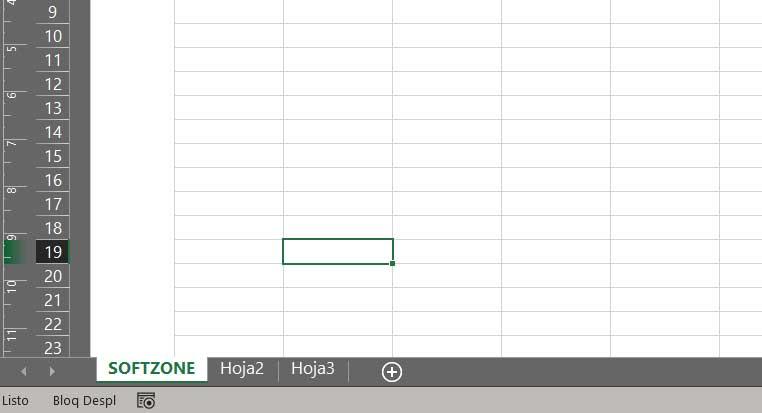
同様に、 各シートに対応するタブを順番に色付け 一目でそれらを区別します。 このためには、これらの各Excelシートをマウスの右ボタンでクリックし、[色]オプションタブを選択するだけです。